
مقدمه
انتقال سایتها بین سرورها، بهخصوص از یک cPanel به cPanel دیگر، برای بسیاری از مدیران وب سایت به یک نیاز اساسی تبدیل شده است. ابزار WHM Transfer Tools به کاربران اجازه میدهد تا انتقال را بهسادگی و بدون نگرانی انجام دهند. در این راهنمای تصویری، فرآیند انتقال بهصورت گام به گام برای شما توضیح داده شده است تا بدون دردسر از یک سرور به سرور دیگر مهاجرت کنید.
مراحل انتقال سایت از cPanel به cPanel
مرحله اول: ورود به WHM سرور مقصد برای شروع انتقال سایت
ابتدا باید با دسترسی root به WHM سرور مقصد وارد شوید. به صورت معمول آدرس whm، به صورت آدرس سرور با پورت 2087 میباشد.
مثال: https://<server-ip>:2087
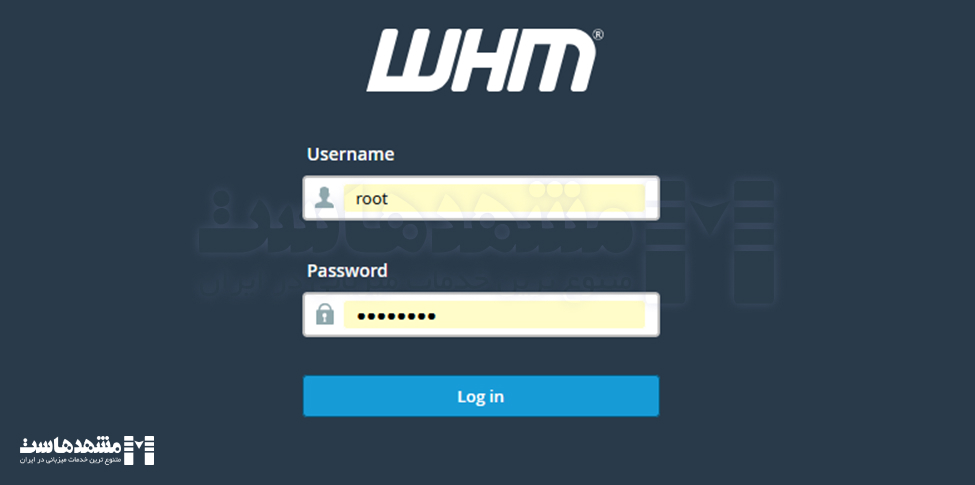
| پیشنهاد مطالعه: تور آموزشی کار با cPanel |
مرحله دوم: فعالسازی ابزار WHM Transfer Tools برای انتقال سایت
در منوی WHM، گزینه Transfer Tools را جستجو کرده و باز کنید.
ابزار Transfer Tools در WHM برای انتقال اکانتهای cPanel از یک هاست یا سرور به دیگری استفاده میشود. میتوانید این ابزار را از منوی Transfers پیدا کنید یا از بخش جستجو در WHM استفاده کنید.
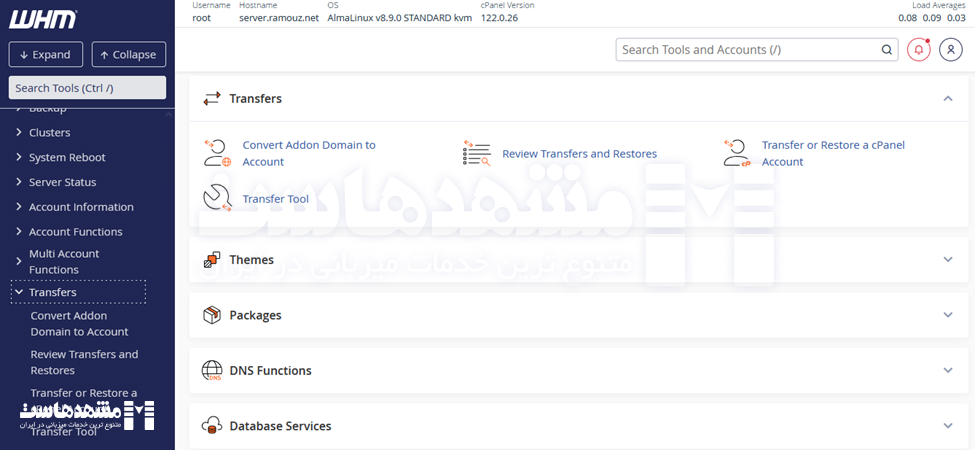
مرحله سوم: وارد کردن اطلاعات هاست مبدا برای شروع مهاجرت سایت
در صفحه Transfer Tools اطلاعات سرور مبدا را به شرح زیر وارد کنید:
- IP یا نام سرور مبدا
- پورت ssh سرور مبدا
- نام کاربری سرور مبدا: که اگر root میباشد به صورت پیشفرض انتخاب است. ولی اگر نام کاربری غیر از root میباشد باید گزینه User را انتخاب نموده و نام کاربری را وارد نمایید.
- در نهایت پسورد سرور مبدا
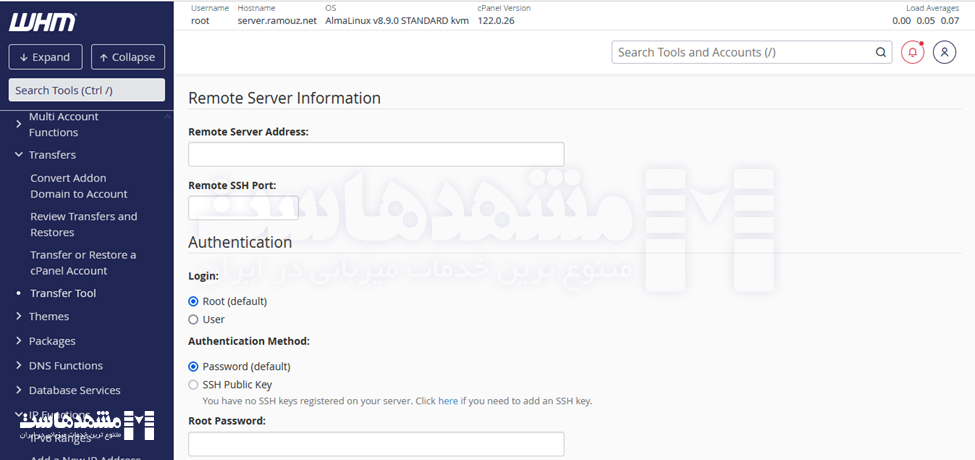
- با اسکرول کردن صفحه، گزینه Advanced را مشاهده خواهید کرد. با کلیک روی گزینه Show میتوانید تنظیمات بیشتری را مشاهده کنید.
در این بخش مهم است که گزینه Compressed Transfers تیک خورده باشد. انتخاب این گزینه، زمان لازم برای تکمیل انتقال را افزایش میدهد .
- پس از انجام موارد فوق، در پایین صفحه روی گزینه روی Scan Remote Server کلیک کنید.
مرحله چهارم: انتخاب حسابهای مورد نظر برای انتقال در cPanel
پس از اتصال موفق به سرور مبدا، لیستی از اکانتهای cPanel مبدا نمایش داده میشود.
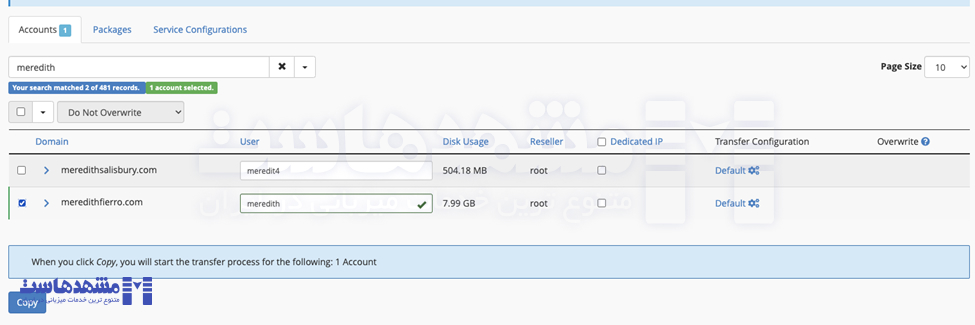
در این مرحله میتوانید تمامی اکانتها یا اکانتهای خاصی را برای انتقال انتخاب کنید.
از طریق بخش جستجو (Search) میتوانید اکانتهای مورد نظر برای انتقال، را پیدا کرده و با تیک زدن چکباکس مربوط به هر اکانت، آن را برای انتقال انتخاب کنید.
مرحله پنجم: تنظیمات پیشرفته و پیکربندی انتقال سایت در WHM
- در این مرحله، از بخش Service Configuration میتوانید تنظیمات مورد نظرتان را پیکربندی کنید.
- همچنین میتوانید مشخص کنید که DNS به طور خودکار به روزرسانی شود یا خیر.
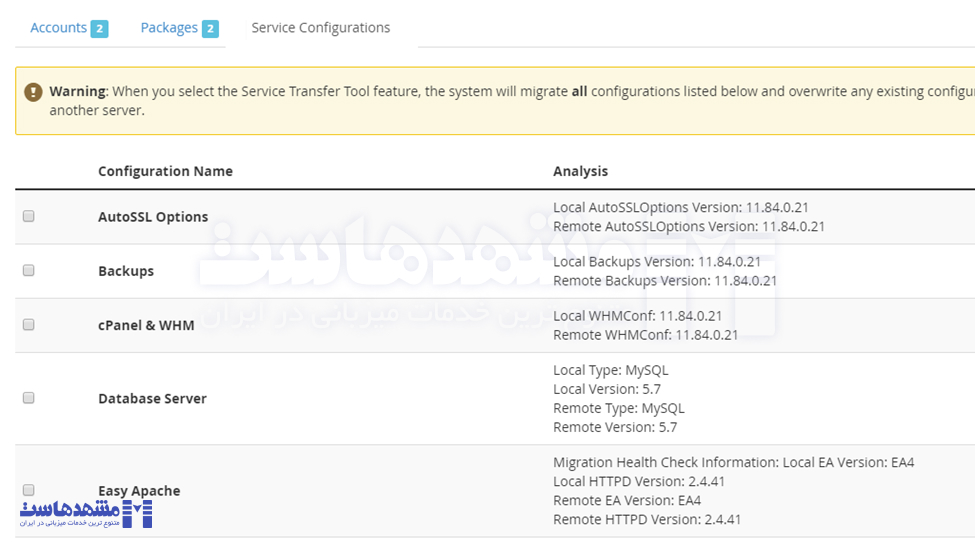
6. شروع انتقال
- در نهایت روی دکمه Copy کلیک کنید تا فرآیند انتقال آغاز شود.
- بسته به حجم دادهها، این فرآیند ممکن است مدتی طول بکشد. ولی روند انتقال را در همین بخش میتوانید پیگیری نمایید.
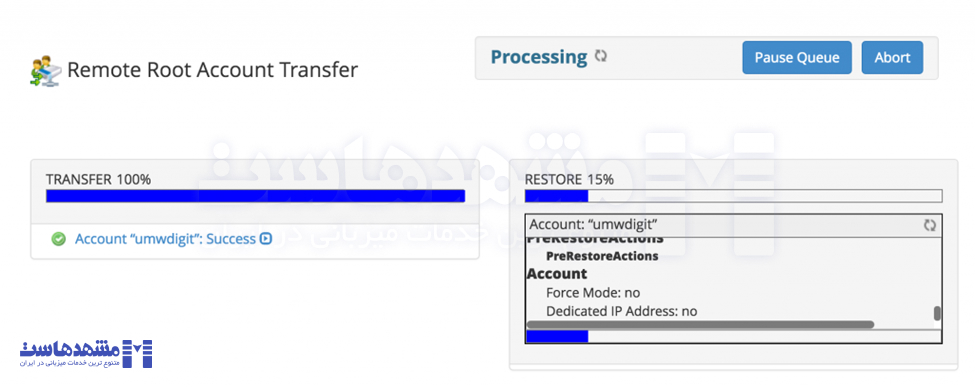
7. بررسی و تایید انتقال
- پس از اتمام انتقال، میتوانید گزارش انتقال را در سرور مبدا بررسی کنید. تمامی هشدارها و خطاهای مربوط به انتقال را در پایین صفحه می توانید مشاهده فرمایید.
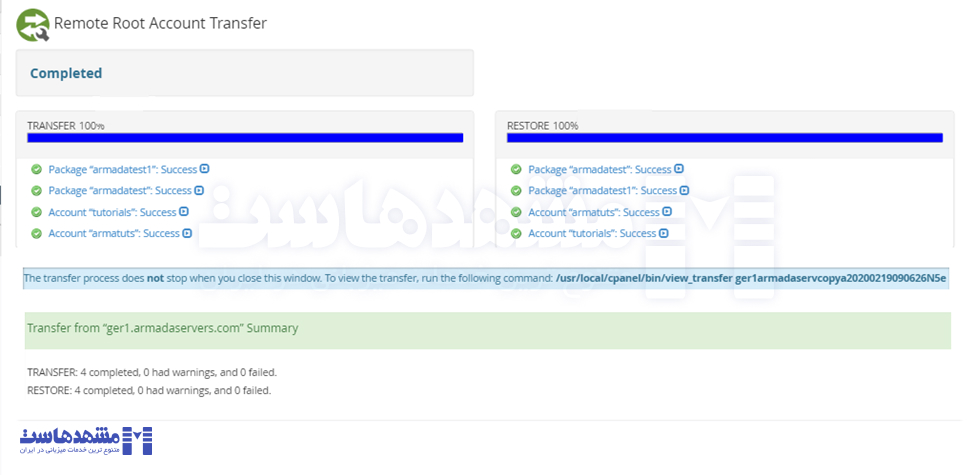
- همچنین میتوانید در cPanel سرور مقصد وارد شده و تمامی دادهها و تنظیمات را بررسی کنید.
- اطمینان حاصل کنید که وبسایت بدون مشکل کار میکند و تمامی فایلها و ایمیلها به درستی منتقل شدهاند.
جمعبندی
انتقال سایت از cPanel به cPanel با استفاده از ابزار Transfer Tools در WHM، فرآیندی ساده و کارآمد است که به شما اجازه میدهد تمامی دادهها و تنظیمات سایت را به راحتی به سرور جدید منتقل کنید. با رعایت مراحل ذکر شده، میتوانید این انتقال را بدون هیچگونه اختلالی انجام دهید و از عملکرد مطلوب سایت خود اطمینان حاصل کنید.
استفاده از این روش باعث صرفهجویی در زمان و کاهش احتمال بروز مشکلات فنی میشود، و به همین دلیل یکی از بهترین راهکارها برای انتقال سایتهای cPanel به شمار میآید.
سوالات متداول
در ادامه به سوالات متداول و پاسخهای مربوط به این ابزار میپردازیم:
1. ابزار Transfer Tools چیست؟
ابزار Transfer Tools یک ویژگی در سی پنل است که برای انتقال حسابها، فایلها، پایگاهدادهها، و تنظیمات از یک سرور به سرور دیگر استفاده میشود.
2. برای استفاده از Transfer Toolsنیاز به دسترسی Root دارم؟
بله، برای استفاده از Transfer Tools نیاز به دسترسی Root به هر دو سرور (مبدا و مقصد) دارید.
3. چه نوع دادههایی را با Transfer Tools میتوان انتقال داد؟
این ابزار میتواند حسابهای کامل، فایلها، ایمیلها، پایگاههای داده، و تنظیمات را انتقال دهد.
5. آیا بعد از انتقال با Transfer Tools نیاز به تنظیمات اضافی است؟
بله، بعد از انتقال ممکن است نیاز به بهروزرسانی DNS و بررسی عملکرد سایت روی سرور جدید باشد.
6. آیا WHM Transfer Tools امن است؟ و آیا امکان بازگردانی سایت بعد از انتقال وجود دارد؟
بله، WHM Transfer Tools کاملاً امن است و از طریق اتصال SSH، انتقال با امنیت بالا انجام میشود. بهتر است قبل از انتقال کامل، از سایت در سرور مبدا نسخه پشتیبان تهیه کنید تا در صورت نیاز بتوانید آن را بازگردانی کنید.
منابع : webhosting.uk.com | hostarmada.com
این پست چقدر مفید بود؟
برای رتبه بندی روی یک ستاره کلیک کنید!
میانگین رتبه 0 / 5. تعداد آرا: 0
تاکنون هیچ رایی به دست نیامده است! اولین نفری باشید که این پست را رتبه بندی می کند.




